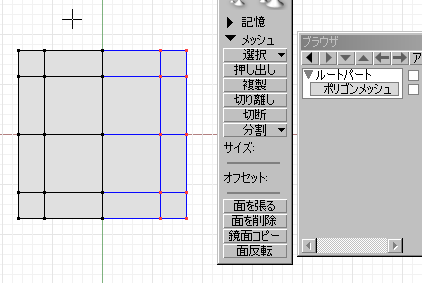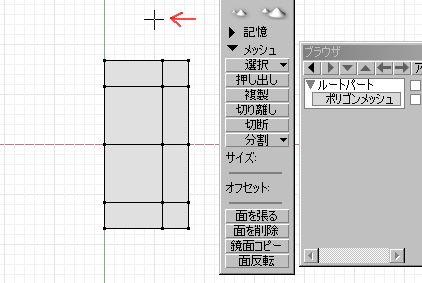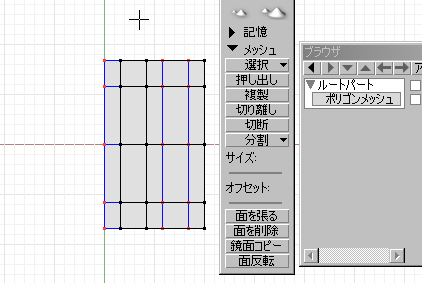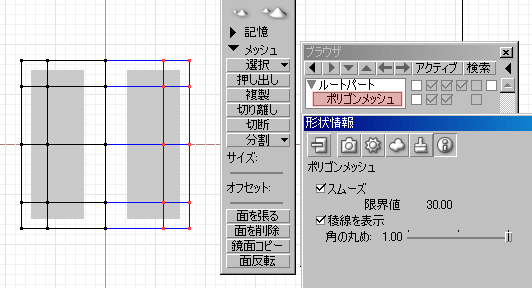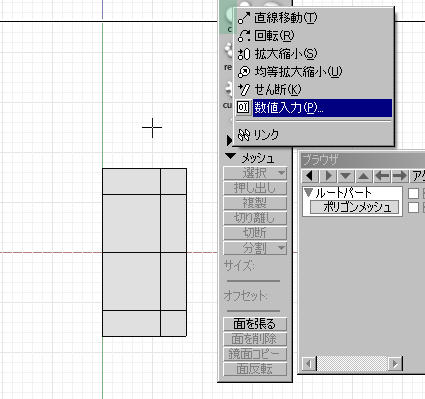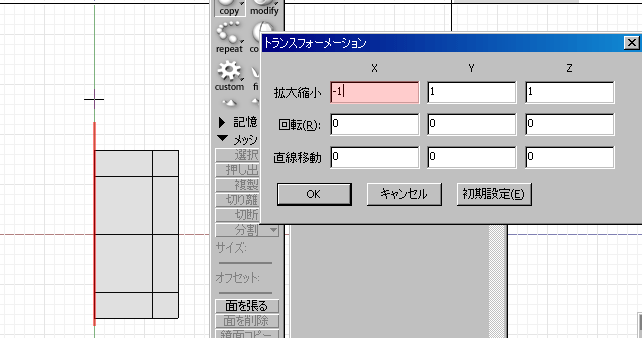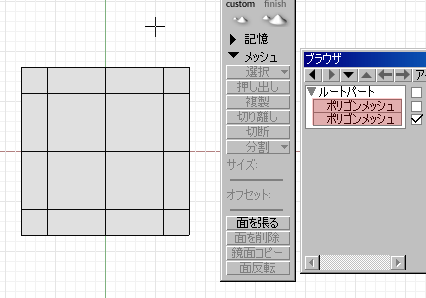鏡面コピー

鏡面コピーとは その名の通り
指定した軸に対して線対称コピーをします
赤い線を中心軸に
線対称に同じものを左にコピーしてみます
コピーしたい面を選択して
「鏡面コピー」を押します
どの軸を中心にするかを決めて
その位置をクリックするとバツ印が出るので
コピーしたい方向にドラッグします
今回は左にコピーしたいので
真っ直ぐ左にドラッグします
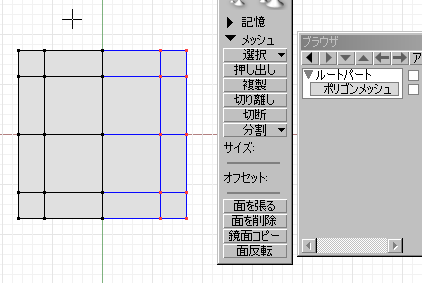
はい 出来上がりです^^
線対称にコピーされました
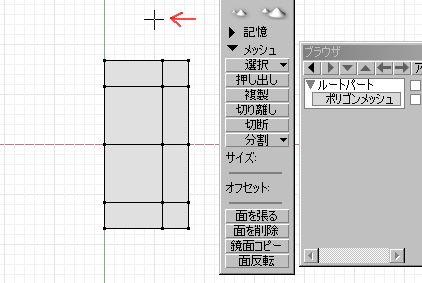
前バージョンでは
鏡面コピーというと
正面図で座標0に強制コピーになりましたが
7.5では自分で軸を選べます
試しに適当な所を軸にしてみます
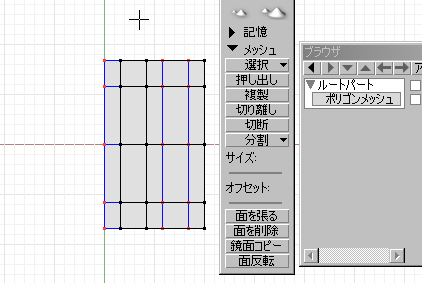
^^;実際にはこんな意味不明の形状を
作ることは無いと思いますがw
こんなことも出来ちゃうということで
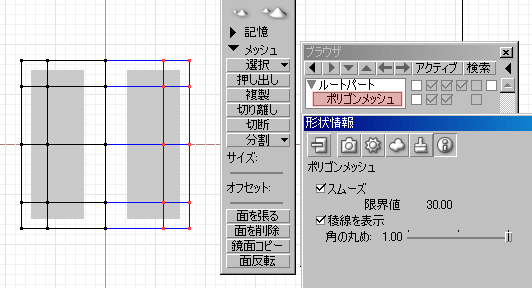
鏡面コピー
旧バージョンはポイントが完全に合わさったら
ポイント同士は結合されていましたが
7.5では一見くっついているようですが
軸を中心に左右の形状のポイントは
結合されていていません
角の丸めを適用すると一目瞭然です
そして形状自体はどうかというと
ブラウザを見ると
1つの形状なんですねぇ^^;
たいていはこの左右の形状が
ぴったりくっついて完成だと思われます
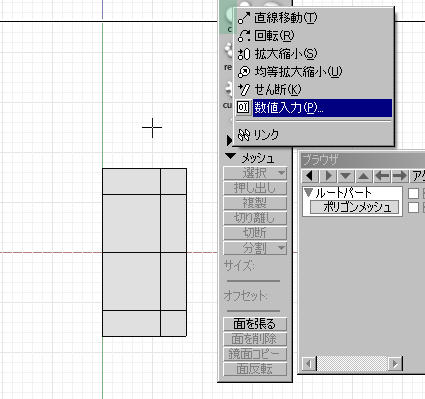
私は実は普段から
鏡面コピーは使いません
トランスフォーメーションを使います
顔なんかでは何回も対称コピーをして
少しずつ修正していきますので
コピーして一体化されてしまうと面倒なのですw
finishを押してメッシュ編集から抜けます
そのあとCopyで「数値入力」を押します
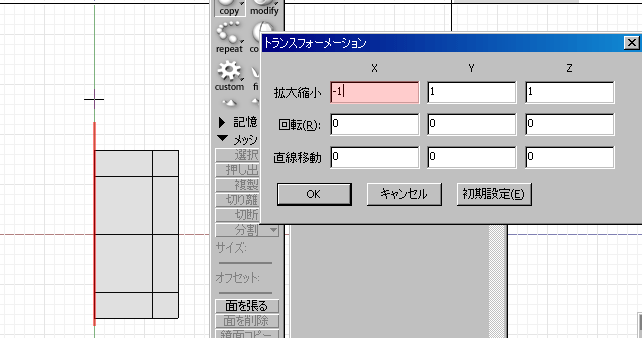
軸の位置をクリックすると
こんなウインドウが出てきます
左右線対称にコピーしたいので
正面図の赤線の所の位置をクリックしたあと
Xの所に”-1”を入れてOKを押します
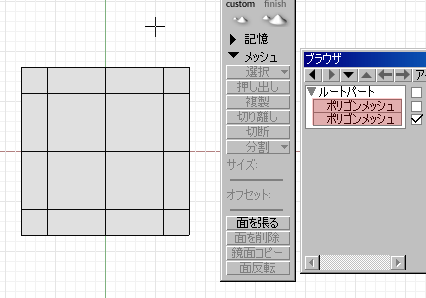
そうしますと 先ほどクリックした軸位置を中心に
対称コピーが出来ます
ブラウザを見ると全く別形状としてコピーされました
これをくっつけたい場合は
5〜7ページに書いてあるポリゴン一体化をご覧下さい
*7ページの方法で一体化をすると
表面材質が全部クリアされますので
ご注意下さい
1
2
3
4
5
6
7
8
9
10
11
12
TOPに戻る